Воспроизведение видео с кодеком AV01 на проигрывателе VLC без потери качества
Можно ли воспроизводить файлы с кодеком AV01 в VLC? Некоторые пользователи столкнулись с ошибками при попытке воспроизведения файлов AV01 в VLC. В этой статье представлена подробная информация о кодировании AV01 и объясняется, как воспроизводить видеофайлы AV01 в VLC. В ней также представлены методы устранения неполадок и советы по их устранению. Продолжайте читать, чтобы решить проблему с воспроизведением.
Список руководств
Основная информация о файлах кодека AV01 Как использовать VLC для воспроизведения файлов кодека AV01 Профессиональный инструмент для исправления кодека AV01, который не воспроизводится в VLC 4 распространенных способа исправить проблему с кодеком AV01, который не воспроизводится в VLC Какие плееры/социальные сети поддерживают кодек AV01, кроме VLC?Основная информация о файлах кодека AV01
AV1 (кодек AV01) — это открытый, бесплатный формат кодирования видео, разработанный Альянсом за открытые медиа (AOMedia) для замены формата VP9.
Особенности AV01
Он обеспечивает более высокую эффективность сжатия, значительно снижая битрейт при сохранении аналогичного качества видео. Это минимизирует потребление полосы пропускания, обеспечивая плавное воспроизведение видео высокой чёткости даже при средних или плохих условиях сети, а также уменьшая задержки и буферизацию. Он особенно хорошо подходит для таких приложений, как видео сверхвысокой чёткости 4K и 8K, а также для передачи потокового мультимедиа.
Применение AV01
Популярные браузеры, такие как Google Chrome и Microsoft Edge, уже поддерживают декодирование AV01. Стриминговые платформы, такие как YouTube и Netflix, также начали использовать этот формат для снижения потребления полосы пропускания.
Как использовать VLC для воспроизведения файлов кодека AV01
VLC — хороший выбор для плеера AV01, и VLC также поддерживает воспроизведение H.265 и другие файлы кодеков. Однако в зависимости от конфигурации вашей системы для запуска кодека VLC AV01 может потребоваться дополнительная настройка. По умолчанию VLC использует программное декодирование на процессоре для воспроизведения AV01, что позволяет воспроизводить видео даже без аппаратной поддержки. Однако при воспроизведении видео в высоких разрешениях, таких как 4K/8K, возможны подтормаживания.
Шаг 1.Запустите VLC Media Player, нажмите «Медиа» и «Открыть файлы» или перетащите файл кодека AV01 в VLC, чтобы открыть его. VLC автоматически воспроизведёт файл кодека AV01.
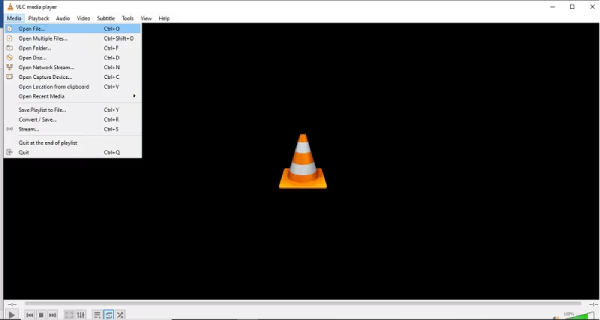
Шаг 2.Нажмите «Инструменты» и найдите «Настройки». В левом нижнем углу выберите «Настройки экрана: Все». Слева найдите «Вход/Кодеки» и выберите «Аппаратное ускоренное декодирование» автоматически.

Конвертируйте кодек AV01 в популярный формат для воспроизведения в VLC
Для более удобного воспроизведения файлов кодека AV01, чем VLC, вы можете использовать AnyRec Video Converter для преобразования в популярные форматы. Этот конвертер может конвертировать файлы с кодеком AV01 в MP4 и более 1000 популярных видеоформатов для удобного воспроизведения. Он также сохраняет исходное качество после конвертации. Он использует технологию кодирования Blu-Hyper, которая позволяет конвертировать видео высокой чёткости на скоростях от

Благодаря оптимизированному на базе искусственного интеллекта качеству видео устраняются такие проблемы, как дрожание и шум.
Поддержка пакетного преобразования без ограничений по размеру каждого файла.
Автоматически удаляйте шум и оптимизируйте контрастность, яркость и другие параметры.
Настраиваемые параметры видео, такие как частота кадров, кодер и т. д., для сохранения исходного качества.
Безопасная загрузка
Безопасная загрузка
Шаг 1.Запустите это программное обеспечение и нажмите «Добавить файлы», чтобы загрузить видео с кодеком AV01.
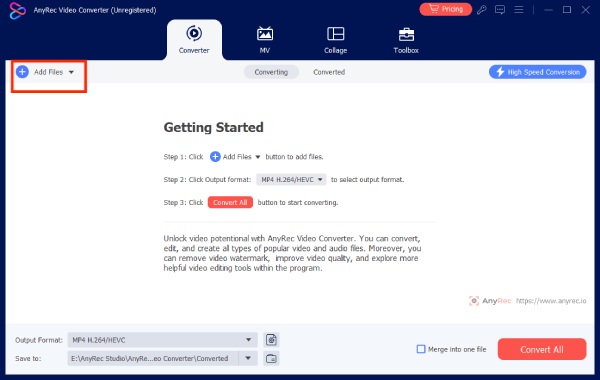
Шаг 2.Нажмите «Формат вывода» в левом нижнем углу, чтобы выбрать нужный и удобный формат, например MP4.
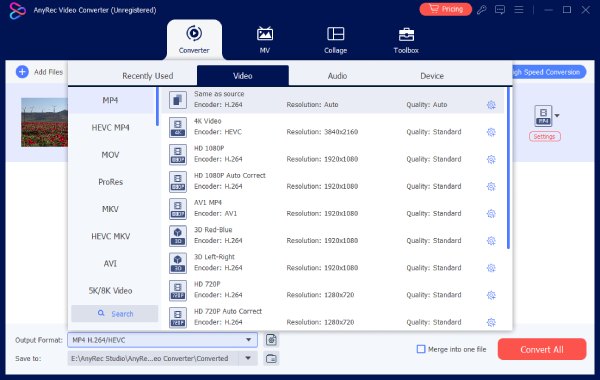
Шаг 3.Вы можете изменить параметры видео, нажав «Пользовательский профиль» в конце видеокодека AV01.
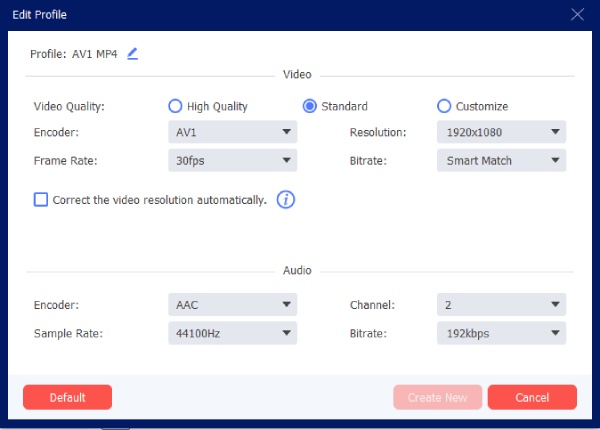
Шаг 4.Нажмите «Конвертировать все», чтобы сохранить видео с кодеком AV01 в популярном формате.
4 распространенных способа исправить проблему с кодеком AV01, который не воспроизводится в VLC
• Подтвердите версию VLC
Старые версии VLC не могут декодировать кодек AV01, поэтому рекомендуется как можно скорее обновиться и загрузить версию 3.0 или выше с официального сайта.
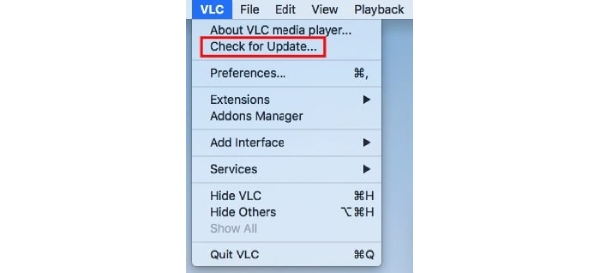
• Проверьте настройки аппаратного ускорения
Шаг 1.Откройте «Инструменты», нажмите «Настройки», затем выберите «Вход/Кодеки». Найдите «FFmpeg» и «Аппаратное декодирование».
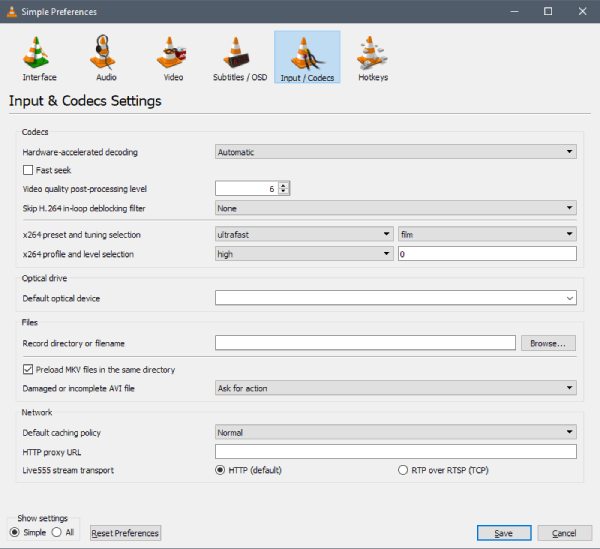
Шаг 2.Если во время воспроизведения возникают чёрные экраны или искажённое изображение, установите для этого параметра значение «Отключено». Если загрузка процессора слишком высокая, установите значение «Автоматически».
• Переключить модуль видеовыхода
После декодирования видео выходные данные должны быть отображены на экране через модуль рендеринга. Разные системы и драйверы видеокарт демонстрируют разный уровень совместимости с интерфейсами рендеринга. Несовместимый модуль рендеринга может привести к появлению чёрного экрана или сбою отображения. Переключение модуля вывода фактически изменяет метод рендеринга видео, тем самым улучшая совместимость.
• Проверьте формат контейнера видеофайла.
AV01 — это формат кодирования видео, который для корректного распознавания должен быть инкапсулирован в стандартный контейнер. Если файл-контейнер повреждён или отсутствует таблица индексов, VLC не сможет корректно декодировать файлы в формате AV01. Встроенная функция восстановления VLC позволяет восстановить повреждённые индексы файлов.
Какие плееры/социальные сети поддерживают кодек AV01, кроме VLC?
Хотя новая версия VLC поддерживает декодирование AV01, другие совместимые платформы могут служить альтернативой VLC для воспроизведения контента AV01.
Социальные сети/платформы потокового вещания
- YouTube
Широко применяется кодирование AV01, особенно для видео 4K/8K и видео с высокой частотой кадров. - Нетфликс
Включен AV01 на мобильных устройствах (Android) и некоторых смарт-телевизорах для снижения потребления полосы пропускания. - Фейсбук/Инстаграм
Постепенная поддержка загрузки и воспроизведения видео AV01 (в первую очередь в сценариях с высоким разрешением). - ТИК Так
Компания начала экспериментировать с AV01 при фоновом перекодировании для повышения эффективности сжатия видео.
Браузеры для настольных компьютеров
- Гугл Хром
Поддерживает программное декодирование AV01, начиная с Chrome 70+. Более новые версии обеспечивают более плавную работу благодаря аппаратному ускорению. - Microsoft Edge (на базе Chromium)
Поддерживает кодек AV01 синхронизированный с Chrome. - Мозилла Фаерфокс
Поддерживает кодек AV01, начиная с Firefox 67+ (требуется системный декодер или встроенный декодер). - Опера
Основан на движке Chromium и также поддерживает AV01.
Заключение
Использование VLC для воспроизведения файлов с кодеком AV01 — удобный вариант. Если у вас возникли проблемы с воспроизведением, попробуйте описанные выше методы устранения неполадок. Однако наиболее эффективный и гарантированно качественный подход — конвертировать файл в более качественный и совместимый формат. AnyRec Video Converter Может быстро конвертировать файлы в любой нужный формат, оптимизируя качество видео. Попробуйте использовать его для конвертации файлов с кодеком AV01.
Безопасная загрузка
Безопасная загрузка
